Word文檔設置行距的方法教程
時間:2023-04-11 09:26:15作者:極光下載站人氣:31
很多小伙伴在日常工作中都會需要使用到word文檔這款軟件,在其中我們可以輕松編輯和處理文本內容。如果我們在Word文檔中希望適當調整文本的行距,也就是文本行與行之間的距離,小伙伴們知道具體該如何進行操作嗎,其實操作方法是非常多且簡單的,小編這里為小伙伴們分享三種比較常用的操作方法,都可以保證成功調整行距,小伙伴們可以打開自己的Word文檔后,跟著下面的圖文步驟一起動手操作起來,看看不同的行距參數的具體顯示效果。接下來,小編就來和小伙伴們分享具體的操作步驟了,有需要或者是有興趣了解的小伙伴們快來和小編一起往下看看吧!
操作步驟
第一步:雙擊打開Word文檔,選中需要調整的文字段落,當前是單倍行距的效果;
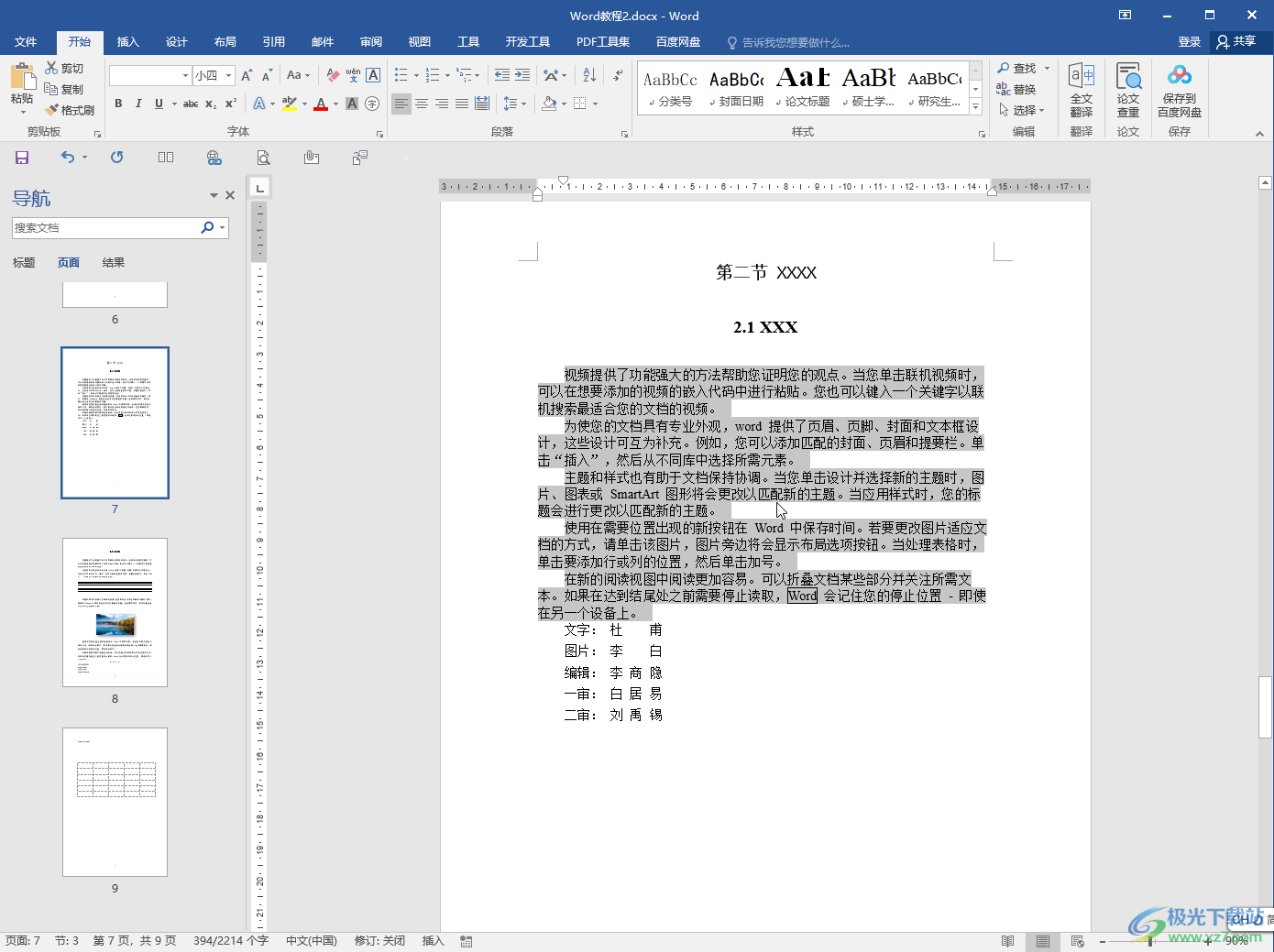
第二步:方法1.按Ctrl+1鍵可以設置單倍行距,按Ctrl+2鍵可以設置2倍行距,如下圖所示是2倍行距的效果;
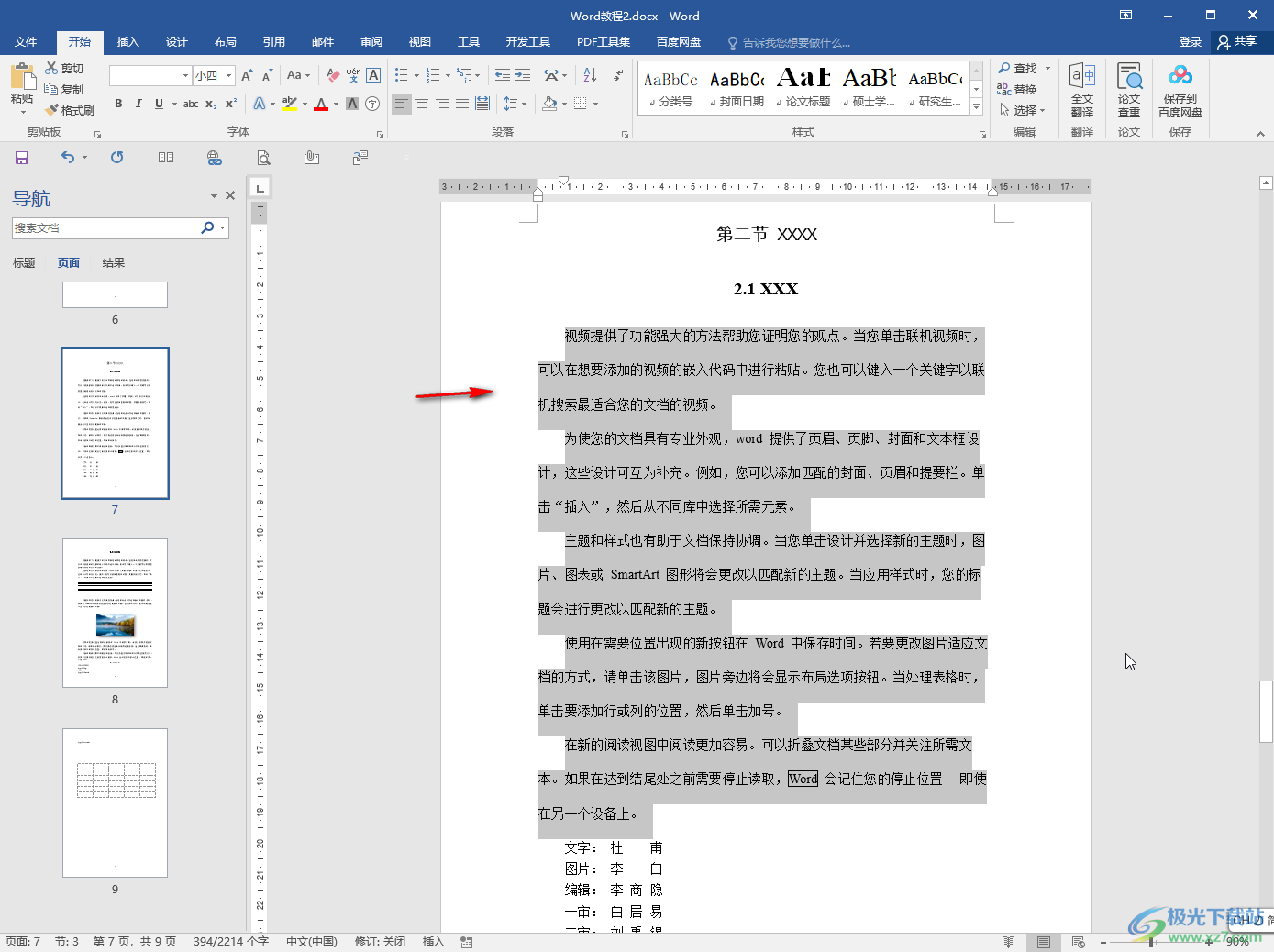
第三步:方法2.選中文檔后右鍵點擊一下并選擇“段落”,或者在“開始”選項卡中點擊“段落”欄右下角的小圖標;
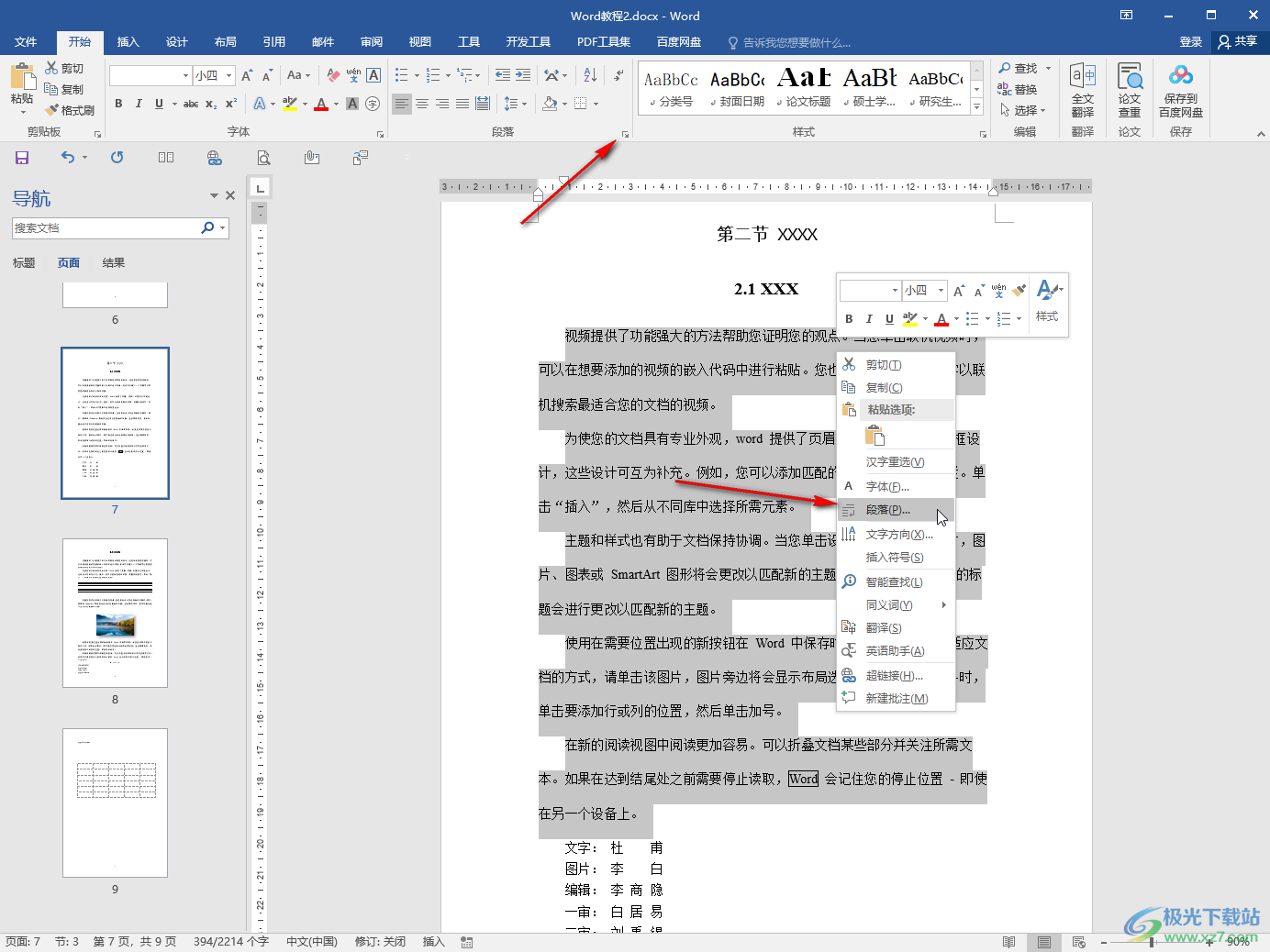
第四步:在打開的窗口中點擊“行距”處的下拉箭頭進行選擇就可以了,如果需要設置自定義的參數值,可以直接在右側輸入,或者選擇“多倍行距”后進行輸入,設置完成后點擊“確定”就可以了;

第五步:方法3.選中文檔后在“開始”選項卡中點擊如圖所示的行距圖標并在子選項中選擇想要的行距就可以了。

以上就是Word文檔中調整行距的方法教程的全部內容了。如果我們在調整行距時沒反應,就可以打開段落窗口后,取消勾選“如果定義了文檔網格,則自動對齊到網格”就可以了。

大小:60.68 MB版本:1.1.2.0環境:WinAll, WinXP, Win7
- 進入下載
相關推薦
相關下載
熱門閱覽
- 1百度網盤分享密碼暴力破解方法,怎么破解百度網盤加密鏈接
- 2keyshot6破解安裝步驟-keyshot6破解安裝教程
- 3apktool手機版使用教程-apktool使用方法
- 4mac版steam怎么設置中文 steam mac版設置中文教程
- 5抖音推薦怎么設置頁面?抖音推薦界面重新設置教程
- 6電腦怎么開啟VT 如何開啟VT的詳細教程!
- 7掌上英雄聯盟怎么注銷賬號?掌上英雄聯盟怎么退出登錄
- 8rar文件怎么打開?如何打開rar格式文件
- 9掌上wegame怎么查別人戰績?掌上wegame怎么看別人英雄聯盟戰績
- 10qq郵箱格式怎么寫?qq郵箱格式是什么樣的以及注冊英文郵箱的方法
- 11怎么安裝會聲會影x7?會聲會影x7安裝教程
- 12Word文檔中輕松實現兩行對齊?word文檔兩行文字怎么對齊?
網友評論